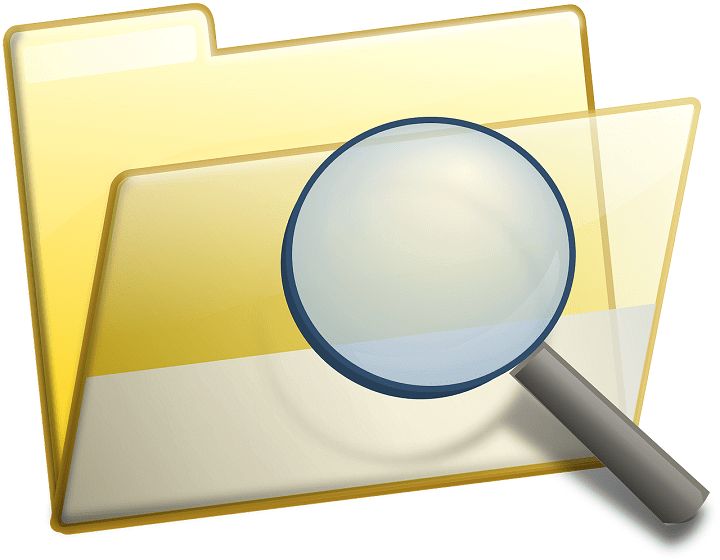
Це програмне забезпечення буде виправляти поширені помилки комп'ютера, захищати вас від втрати файлів, шкідливого програмного забезпечення, відмови обладнання та оптимізувати ваш ПК для досягнення максимальної продуктивності. Вирішіть проблеми з ПК та видаліть віруси зараз за 3 простих кроки:
- Завантажте інструмент відновлення ПК Restoro що поставляється із запатентованими технологіями (патент доступний тут).
- Клацніть Почніть сканування знайти проблеми з Windows, які можуть спричинити проблеми з ПК.
- Клацніть Відремонтувати все щоб виправити проблеми, що впливають на безпеку та продуктивність вашого комп’ютера
- Restoro завантажив 0 читачів цього місяця.
Зовсім незрозуміло, що платформа, як Windows 10, страждає від проблем такого масштабу. Однак деякі звіти користувачів підтверджують, що це дійсно можливо. А саме, деякі з них не могли виконати найпростіші дії - перемістити файли. Чому Windows 10 не може переміщувати файли є загадкою. Це може бути незначний зрив або занепад жорсткого диска в гіршому випадку.
Ось чому ми перерахували кілька кроків, які повинні допомогти вам вирішити цю проблему або, як мінімум, уявити, що відбувається з вашим ПК з Windows 10.
Не можете перемістити файли в Windows 10? Ось як це виправити
- Переконайтесь, що у вас є адміністративний дозвіл
- Запустіть перевірку системних файлів
- Запустіть DISM
- Сканувати шкідливе програмне забезпечення
- Перезапустіть Провідник Windows
- Перевірте жорсткий диск на наявність помилок
- Створіть резервну копію даних, відформатуйте жорсткий диск та переінсталюйте Windows 10
1: Переконайтесь, що у вас є адміністративний дозвіл
З самого початку нам потрібно підтвердити, що у вас є адміністративні дозволи для переміщення файлів. Звичайно, це довгий удар, але при достатній майстерності адміністратор може обмежити ваш доступ до місця, де ви не можете переміщати файли. Однак це, очевидно, рідко, тим більше, що більшість користувачів самі є адміністраторами уражених ПК.
- ЧИТАЙТЕ ТАКОЖ: Як зробити себе адміністратором у Windows 8, 8.1,10
У будь-якому випадку, перевірте це, і якщо помилка повторюється, перейдіть до наступного кроку у списку.
2: Запустіть перевірку системних файлів
Оскільки ми, мабуть, розглядаємо критичну системну помилку, існує ймовірність того, що ваш жорсткий диск руйнується на вас чи пов'язані системні файли пошкоджені. Для останнього нам потрібно буде запустити Перевірка системних файлів утиліта, широко відома як SFC. Для запуску цього інструменту вам потрібно отримати доступ до командного рядка. Він повинен перевірити цілісність системних файлів і, сподіваємось, усунути пошкодження.
- ЧИТАЙТЕ ТАКОЖ: Виправте помилку NTFS_File_System у Windows 10
Ось як запустити SFC у Windows 10:
- На панелі пошуку Windows введіть cmd. Клацніть правою кнопкою миші Командний рядок і запустіть його як адміністратор.
- У командному рядку введіть sfc / scannow і натисніть Enter.
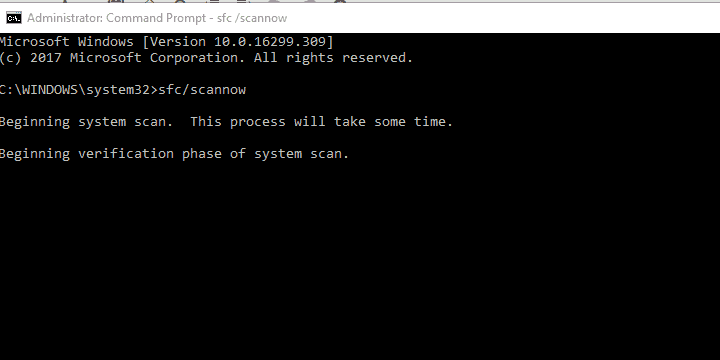
- Якщо під рукою є помилка, SFC має її усунути.
- Якщо ні, спробуйте інструмент DISM.
3: Запустіть DISM
Якщо SFC недостатньо, DISM або Сервісне обслуговування та управління розгортанням зображень має допомогти. Цей інструмент є більш досконалим і найкраще працює, коли він запускається відразу після утиліти SFC. Він повинен виявити можливі помилки в образі системи та використовувати функцію Windows Update для заміни пошкоджених або неповних файлів.
- ЧИТАЙТЕ ТАКОЖ: Виправлено: системна помилка “watchdog.sys” у Windows 10
Після запуску SFC не закривайте командний рядок. Просто виконайте наведені нижче дії.
- У командному рядку скопіюйте та вставте ці команди одну за одною та натисніть Enter після кожної:
- DISM / online / Cleanup-Image / ScanHealth
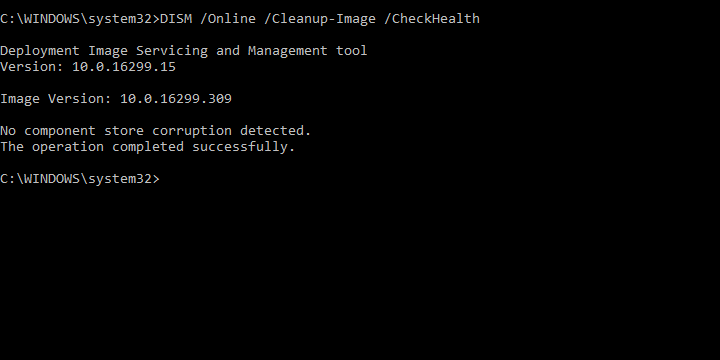
- DISM / Online / Cleanup-Image / RestoreHealth
- DISM / online / Cleanup-Image / ScanHealth
- Зачекайте, поки це буде зроблено, і перезавантажте ПК.
- У командному рядку скопіюйте та вставте ці команди одну за одною та натисніть Enter після кожної:
4: Сканування на наявність зловмисного програмного забезпечення
Наявність та наслідки зловмисне програмне забезпечення добре задокументовані. Віруси мають цілу палітру негативних впливів на систему. І, одна з них, досить неприємна, могла спричинити цю проблему, оскільки ви не можете переміщати файли. Це не звичайний випадок, тому нехай це вас не турбує. Але для забезпечення безпеки та як запобіжний захід ми пропонуємо відсканувати вашу систему.
- ЧИТАЙТЕ ТАКОЖ: Найкраще антивірусне програмне забезпечення Windows 10 для використання в 2018 році
Глибоке, ретельне сканування - найкращий спосіб підійти до цього. Тепер ви можете використовувати будь-який сторонній інструмент захисту від шкідливих програм, але ми покажемо, як виконувати глибоке сканування в автономному режимі за допомогою Windows Defender.
Запустіть сканування системи, щоб виявити потенційні помилки

Завантажте Restoro
Інструмент для ремонту ПК

Клацніть Почніть сканування знайти проблеми з Windows.

Клацніть Відремонтувати все виправити проблеми із запатентованими технологіями.
Запустіть сканування ПК за допомогою інструменту відновлення, щоб знайти помилки, що спричиняють проблеми із безпекою та уповільнення роботи. Після завершення сканування процес відновлення замінить пошкоджені файли новими файлами та компонентами Windows.
Ось як запустити офлайн-сканування в Windows 10 із Windows Defender:
- Закрийте всі програми, над якими ви працювали.
- відчиненоЗахисник Windows з області сповіщень.
- ВибирайтеЗахист від вірусів та загроз.
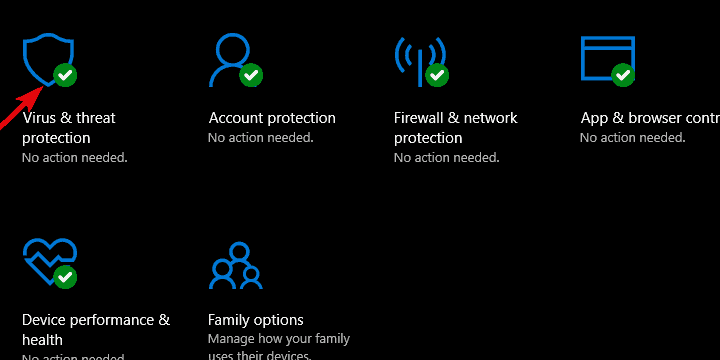
- Натисніть “Запустіть нове розширене сканування“.
- Виберіть “Офлайн-сканування Windows Defender“.
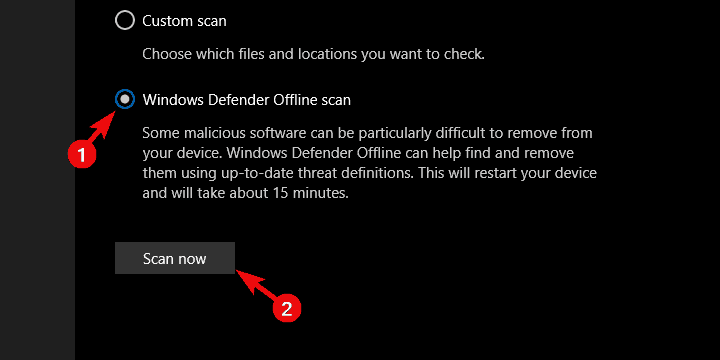
- КлацнітьСканувати зараз і ваш ПК повинен перезавантажитись і розпочати сканування.
5: Перезапустіть Провідник Windows
Це також може допомогти. Провідник Windows справді є системним процесом, але це процес, що спричиняє деякі помилки. Ви не можете перевстановити його, очевидно, але що ви можете зробити, це скинути його. Це можна зробити за допомогою диспетчера завдань.
- ЧИТАЙТЕ ТАКОЖ: На Reddit з’являється нова барвиста концепція Провідника Windows
Ось як перезапустити Провідник Windows:
- Клацніть правою кнопкою миші Почніть і відкрити Диспетчер завдань.
- На вкладці Процеси знайдіть Провідник Windows і натисніть на нього, щоб виділити його.
- У правому нижньому куті натисніть Перезапустіть.
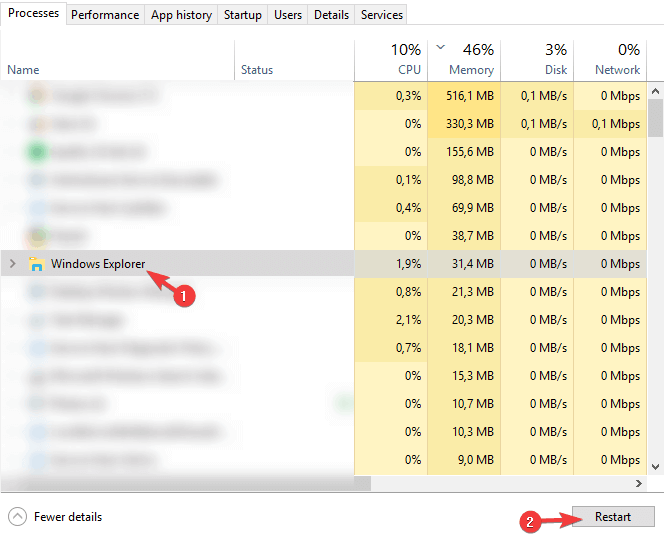
6: Перевірте жорсткий диск на наявність помилок
Зараз тут починається справжня проблема. Ми хотіли б уникнути несправності жорсткого диска будь-яким необхідним способом. На жаль, критичний збій жорсткого диска є поширеною причиною того, чому всі дії системи читання-запису повільні або повністю заблоковані. Це чіткі ознаки HDD повільно, але неухильно зменшується. Ви можете використовувати різні сторонні інструменти, щоб перевірити, чи виходить з ладу жорсткий диск або його сектори пошкоджені. Але найкращим інструментом у кожного користувача Windows 10 є утиліта Chkdsk.
- ЧИТАЙТЕ ТАКОЖ: 14 найкращих програм для перевірки стану жорсткого диска для користувачів ПК
Ось як запустити його в Windows 10:
- Відкрийте командний рядок як адміністратор.
- У командному рядку введіть chkdsk / f / r і натисніть Enter.
- Зачекайте, поки інструмент сканує та усуне можливі помилки жорсткого диска, і перезавантажте ПК.
Якщо ваш жорсткий диск має добрі ознаки, радимо спробувати завершити наступний крок нижче. Якщо навпаки, ознака відхилення очевидна, ми пропонуємо зв’язатися з кимось, хто може зберегти ваші дані. Врешті-решт, єдине, що залишилося - це замінити жорсткий диск.
7: Створіть резервну копію даних, відформатуйте жорсткий диск та переінсталюйте Windows 10
Зрештою, є одна річ, яку ви можете спробувати, якщо ви все ще не можете переміщати файли в Windows 10. Це, звичайно, чиста переустановка. Просто цього разу нам потрібно, щоб ви повністю відформатували жорсткий диск і спробували перевстановити систему на повністю чистий жорсткий диск.
- ЧИТАЙТЕ ТАКОЖ: Як очистити встановлення Windows 10 на SSD
Ось що вам потрібно зробити і як це зробити:
- Створіть резервну копію даних на альтернативному або зовнішньому жорсткому диску.
- Завантажити Media Creation Tool та створіть завантажувальний інсталяційний диск.
- Завантажте диск і виберіть Спеціальне встановлення.
- Видаліть цілий диск, і ви побачите не виділений простір для зберігання.
- Створіть розділи та виберіть один для інсталяції Windows 10 (не менше 30 ГБ).
- Встановіть Windows 10.
Це воно. Ми сподіваємось, що це був інформативний матеріал і корисний понад усе. Якщо ви хочете поділитися деякими альтернативними рішеннями, які працювали для вас, і ми забули записатись, будь ласка, будьте люб'язними. Розділ коментарів знаходиться трохи нижче.
ПОВ'ЯЗАНІ ІСТОРІЇ, ЩО ВИ ПОВИННІ ПЕРЕВІРИТИ:
- Як видалити останні файли з швидкого доступу в Windows 10
- Повне виправлення: помилка "Файли керування Windows переміщені або відсутні"
- ВИПРАВЛЕННЯ: Windows 10 не дозволяє мені отримати доступ до своїх файлів
- Як видалити заблоковані файли в Windows
 Проблеми все ще виникають?Виправте їх за допомогою цього інструменту:
Проблеми все ще виникають?Виправте їх за допомогою цього інструменту:
- Завантажте цей інструмент відновлення ПК оцінено Чудово на TrustPilot.com (завантаження починається на цій сторінці).
- Клацніть Почніть сканування знайти проблеми з Windows, які можуть спричинити проблеми з ПК.
- Клацніть Відремонтувати все виправити проблеми із запатентованими технологіями (Ексклюзивна знижка для наших читачів).
Restoro завантажив 0 читачів цього місяця.


